Na zakładce [Rejestr VAT] w Rejestrze Zakupu widoczne są następujące dane dokumentu:
Lp. – numer kolejny nadawany przez program wprowadzanym dokumentom. W zależności od wybranego parametru w Konfiguracji Firmy, dokumenty numerowane są narastająco w roku lub tylko w obrębie danego miesiąca.
Data wpływu/ wystawienia – data zapisu dokumentu w rejestrze zakupów/sprzedaży VAT.
Numer dokumentu – jest to numer faktury (dokumentu źródłowego).
Status – F – faktura pochodzi z modułu Faktury, W – faktura, do której wygenerowano dokument wewnętrzny, M – faktura, do której wygenerowano rozliczenie marży, E – wyeksportowana za pomocą tzw. pracy rozproszonej.
Kontrahent – w tym polu widoczne są dane podmiotu.
Netto – wartość netto faktury.
VAT – wartość VAT na fakturze.
Brutto – wartość brutto faktury.
Id. Księgowy – unikalny numer, nadawany przez program podczas dodawania dokumentów.
Opis – w polu tym znajduje się opis zdarzenia gospodarczego.
PRED – dostępna tylko dla księgowości kontowej. Informacja, czy na dokumencie użyto predekretacji czy nie. Domyślnie kolumna ta jest niewidoczna.
Odliczenia – dostępna tylko dla rejestru VAT zakupu, przyjmuje wartości: Tak, Nie lub Warunkowo. W sytuacji, gdy na dokumencie jest kilka pozycji z różnymi odliczeniami wyświetlana jest gwiazdka. Domyślnie kolumna ta jest niewidoczna.
MPP – jeżeli na dokumencie zaznaczono parametr MPP – podzielona płatność to w kolumnie pojawia się wartość Tak, jeżeli parametr jest odznaczony to widnieje opcja Nie. Domyślnie kolumna ta jest niewidoczna.
OCR - domyślnie kolumna ta jest niewidoczna. Może przyjmować następujące wartości:
- „-” - dla dokumentów, które nie zostały przetworzone za pomocą usługi Comarch OCR,
- „Niezweryfikowany” - dla dokumentów, które zostały przetworzone za pomocą usługi Comarch OCR, ale nie zostały jeszcze zweryfikowane przez użytkownika,
- „Zweryfikowany” - dla dokumentów, które zostały przetworzone za pomocą usługi Comarch OCR i zostały zweryfikowane przez użytkownika,
- „*” – dla dokumentów, na których widnieje więcej niż jeden atrybut OCR.
KodyJPK_V7 - kody JPK_V7 wybrane na formularzu dokumentu na zakładce [JPK] w sekcji Kody JPK_V7.
Deklaracja OSS – kolumna domyślnie ukryta. Jeżeli na dokumencie zaznaczono parametr Rozliczam podatek w OSS to w kolumnie wyświetlany jest kwartał i rok deklaracji, do którego zakwalifikowany jest dokument. W przypadku odznaczenia parametru Rozliczam podatek w OSS lub w przypadku gdy na dokumencie wybrano rodzaj transakcji inny niż Procedura OSS wyświetlana jest opcja Nie dotyczy.
Kraj OSS – kolumna domyślnie ukryta. W kolumnie wyświetlany jest prefiks widoczny na dokumencie w polu Kraj odbiorcy. Jeżeli nie został on uzupełniony to kolumna pozostaje pusta.
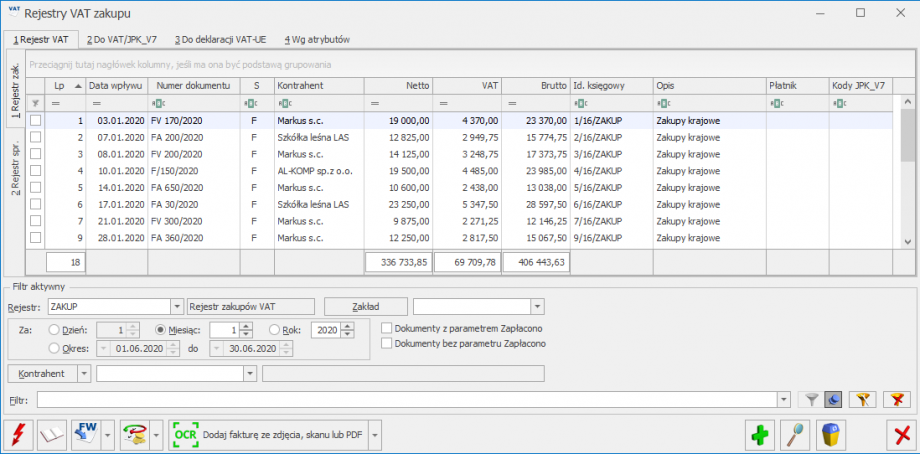
Zasady dotyczące obsługi list, grupowania, sortowania, wyszukiwania pozycji (filtrowania) i ogólnie przystosowywania wyglądu list do indywidualnych potrzeb użytkownika zostały opisane w rozdziale Standardy w programie.
W tym miejscu zostaną opisane tylko przyciski i pola charakterystyczne dla tej listy.
Nazwa rejestru ![]() - umożliwia wybranie z rozwijanej listy pomocniczej (ang. drop-down) nazwy rejestru, z którego zapisy chcemy wyświetlić na liście. Program posiada oddzielną listę Rejestrów zakupów i sprzedaży. Nazwy Rejestrów zakupów i sprzedaży ustala się w Konfiguracji Firmy.
- umożliwia wybranie z rozwijanej listy pomocniczej (ang. drop-down) nazwy rejestru, z którego zapisy chcemy wyświetlić na liście. Program posiada oddzielną listę Rejestrów zakupów i sprzedaży. Nazwy Rejestrów zakupów i sprzedaży ustala się w Konfiguracji Firmy.
Zakres dat ![]() - wybór odpowiedniej opcji Za rok, miesiąc lub dzień pozwala na wyświetlenie listy zapisów ograniczonych do żądanego okresu. Pola Dzień, Miesiąc i Rok służą do wprowadzenia odpowiednio dnia, miesiąca i roku, za który chcemy wyświetlić zapisy.
- wybór odpowiedniej opcji Za rok, miesiąc lub dzień pozwala na wyświetlenie listy zapisów ograniczonych do żądanego okresu. Pola Dzień, Miesiąc i Rok służą do wprowadzenia odpowiednio dnia, miesiąca i roku, za który chcemy wyświetlić zapisy.
Okres ![]() – pozwala na wyświetlenie zapisów za dowolnie wybrany okres, mieszczący się pomiędzy datą początkową, a końcową.
– pozwala na wyświetlenie zapisów za dowolnie wybrany okres, mieszczący się pomiędzy datą początkową, a końcową.
Zakład - pole jest dostępne tylko wtedy, gdy jako rodzaj księgowości wybrano Księgę podatkową oraz w Konfiguracji zaznaczono parametr Firma wielozakładowa. Jeżeli zostanie w nim wskazany konkretny zakład to podczas dodawania nowego dokumentu w Rejestrze VAT zostanie on przeniesiony na formularz faktury. Jeżeli pole będzie puste to na formularzu dokumentu podpowie się zakład domyślny
Dokumenty z parametrem zapłacono ![]() - zaznaczenie parametru powoduje wyfiltrowanie dokumentów, które mają na formularzu na pierwszej zakładce [Ogólne] zaznaczony parametr Zapłacono.
- zaznaczenie parametru powoduje wyfiltrowanie dokumentów, które mają na formularzu na pierwszej zakładce [Ogólne] zaznaczony parametr Zapłacono.
Dokumenty bez parametru zapłacono ![]() - zaznaczenie parametru powoduje wyfiltrowanie dokumentów, które na formularzu na pierwszej zakładce [Ogólne] nie mają zaznaczonego parametru Zapłacono.
- zaznaczenie parametru powoduje wyfiltrowanie dokumentów, które na formularzu na pierwszej zakładce [Ogólne] nie mają zaznaczonego parametru Zapłacono.
Zapisy z podmiotem (kontrahentem, bankiem, urzędem, pracownikiem, wspólnikiem) - ![]() . Jeżeli zaznaczymy parametr, wówczas program wyświetla wyłącznie dokumenty Od lub Dla wskazanego podmiotu. Wyboru podmiotu możemy dokonać przez wpisanie jego kodu w przypadku kontrahenta, wspólnika, pracownika lub akronimu banku, urzędu bądź wybierając z listy pomocniczej podmiotów przycisk
. Jeżeli zaznaczymy parametr, wówczas program wyświetla wyłącznie dokumenty Od lub Dla wskazanego podmiotu. Wyboru podmiotu możemy dokonać przez wpisanie jego kodu w przypadku kontrahenta, wspólnika, pracownika lub akronimu banku, urzędu bądź wybierając z listy pomocniczej podmiotów przycisk ![]() otwierający menu dostępnych podmiotów.
otwierający menu dostępnych podmiotów.
![]() Dodaj - dodawanie dokumentu do rejestru jest możliwe tylko na zakładce [Rejestr VAT]. Fakturę można również dodać klawiszem <INSERT>.
Dodaj - dodawanie dokumentu do rejestru jest możliwe tylko na zakładce [Rejestr VAT]. Fakturę można również dodać klawiszem <INSERT>.
![]() Usuń – przycisk pozwala na usuwanie dokumentów. Jeżeli jednak dany zapis został rozliczony z dokumentem kasowym lub bankowym, to można go skasować, jeśli w Konfiguracji Firmy/ Kasa/Bank/ Parametry zaznaczono parametr Kasowanie rozliczeń przy kasowaniu i anulowaniu dokumentów. W przeciwnym przypadku należy najpierw skasować rozliczenie. Natomiast, jeśli zapis został przeniesiony do zapisów księgowych, to jego usunięcie jest możliwe dopiero po wcześniejszym usunięciu tego zapisu z bufora dziennika/ KPiR/ Ewidencji ryczałtowej. W przypadku księgowości kontowej program nie pozwoli na skasowanie dekretu powstałego w wyniku zaksięgowania dokumentu z rejestru VAT, jeśli dekret jest wybrany na Potwierdzeniu salda, Ponagleniu zapłaty lub Nocie odsetkowej z poziomu Księgowość/ Rozrachunki. Zapis można usunąć również klawiszem <DELETE>.
Usuń – przycisk pozwala na usuwanie dokumentów. Jeżeli jednak dany zapis został rozliczony z dokumentem kasowym lub bankowym, to można go skasować, jeśli w Konfiguracji Firmy/ Kasa/Bank/ Parametry zaznaczono parametr Kasowanie rozliczeń przy kasowaniu i anulowaniu dokumentów. W przeciwnym przypadku należy najpierw skasować rozliczenie. Natomiast, jeśli zapis został przeniesiony do zapisów księgowych, to jego usunięcie jest możliwe dopiero po wcześniejszym usunięciu tego zapisu z bufora dziennika/ KPiR/ Ewidencji ryczałtowej. W przypadku księgowości kontowej program nie pozwoli na skasowanie dekretu powstałego w wyniku zaksięgowania dokumentu z rejestru VAT, jeśli dekret jest wybrany na Potwierdzeniu salda, Ponagleniu zapłaty lub Nocie odsetkowej z poziomu Księgowość/ Rozrachunki. Zapis można usunąć również klawiszem <DELETE>.
![]() Renumeracja rejestru - po naciśnięciu przycisku, zapisy w rejestrze są automatycznie przenumerowywane. W przypadku, gdy dokumenty nie były wprowadzane do rejestru w porządku chronologicznym, ich kolejność na liście jest zaburzona – funkcja renumeracji pozwala na uporządkowanie dokumentów wg dat i nadanie im kolejnych numerów. W przypadku dokumentów przesłanych z modułu Faktury do Rejestru Sprzedaży VAT, renumeracja powoduje uporządkowanie zapisów wg dwóch kryteriów: w pierwszej kolejności w porządku chronologicznym, a następnie - w ramach tej samej daty - wg numeru dokumentu.
Renumeracja rejestru - po naciśnięciu przycisku, zapisy w rejestrze są automatycznie przenumerowywane. W przypadku, gdy dokumenty nie były wprowadzane do rejestru w porządku chronologicznym, ich kolejność na liście jest zaburzona – funkcja renumeracji pozwala na uporządkowanie dokumentów wg dat i nadanie im kolejnych numerów. W przypadku dokumentów przesłanych z modułu Faktury do Rejestru Sprzedaży VAT, renumeracja powoduje uporządkowanie zapisów wg dwóch kryteriów: w pierwszej kolejności w porządku chronologicznym, a następnie - w ramach tej samej daty - wg numeru dokumentu.
Renumeracja rejestru jest możliwa tylko na zakładkach [Rejestr VAT] i [Do VAT/JPK_V7], jeżeli wybrano zapisy za miesiąc lub rok. Renumerację można również uruchomić klawiszem <F8>.
Zgodnie z art. 112 a ustawy o VAT, która mówi o tym, iż podatnicy powinni przechowywać wystawione przez siebie faktury oraz otrzymane faktury w podziale na okresy rozliczeniowe, w celu numeracji rejestru VAT wg dat: daty powstania obowiązku podatkowego w przypadku rejestru sprzedaży oraz daty prawa do odliczenia w rejestrze zakupu należy w konfiguracji Firma/ Księgowość/ Parametry w parametrze Renumeracja rejestru VAT wg wybrać odpowiednią opcję: daty wystawienia/wpływu lub daty obowiązku podatkowego/prawa do odliczenia. Istnieje możliwość zaznaczenia tylko jednej z tych opcji. Przy próbie zmiany na inną pokazuje się komunikat: Zmiana ewidencjonowania dokumentów w rejestrze VAT spowoduje konieczność wykonania renumeracji dotychczasowych zapisów w rejestrze VAT. Należy wykonać renumerację zapisów od 01.01.2014.
Jeżeli wybierzemy opcję wg daty wystawienia/wpływu w rejestrze VAT. Lp nadawane jest wg daty wystawienia/wpływu.
Przy zaznaczeniu opcji wg daty powstania obowiązku/prawa do odliczenia Lp jest nadawane w rejestrze sprzedaży wg daty obowiązku podatkowego natomiast w rejestrze zakupu wg daty prawa do odliczenia.
Renumeracja działa również na wszystkich zakładkach w oparciu o daty wybrane w parametrze Renumeracja rejestru VAT wg.
W rejestrze VAT sprzedaży na każdej zakładce wśród kolumn ukrytych dostępna jest kolumna Obowiązek podatkowy, w której wyświetlana jest data z pola Obow. podat.. W rejestrze VAT zakupu na każdej zakładce wśród kolumn ukrytych dostępna jest kolumna Obowiązek podatkowy, w której wyświetlana jest data z pola Obow. podat. oraz kolumna Prawo do odliczenia, gdzie wyświetlana jest data z pola Prawo do odlicz. z formularza.
![]() Księguj - można uruchomić również klawiszem <F7>. Funkcja jest aktywna wyłącznie na zakładce [Rejestr VAT], jeżeli wybrano zapisy za dzień, miesiąc, rok lub za okres. W przypadku, gdy jako rodzaj księgowości wybrano Księgowość kontową funkcja ta dokonuje zaksięgowania zaznaczonych zapisów do Księgi Handlowej za pomocą Schematów księgowań (opis w rozdziale: Schematy księgowań) lub wg predekretacji.
Księguj - można uruchomić również klawiszem <F7>. Funkcja jest aktywna wyłącznie na zakładce [Rejestr VAT], jeżeli wybrano zapisy za dzień, miesiąc, rok lub za okres. W przypadku, gdy jako rodzaj księgowości wybrano Księgowość kontową funkcja ta dokonuje zaksięgowania zaznaczonych zapisów do Księgi Handlowej za pomocą Schematów księgowań (opis w rozdziale: Schematy księgowań) lub wg predekretacji.
Po wywołaniu funkcji księgowania pojawia się okno, na którym użytkownik może wybrać w jaki sposób chce zaksięgować dokumenty, które mają uzupełnioną predekretację: czy wg wcześniej dokonanej na każdym dokumencie z osobna predekretacji czy jednak wg schematu i wybrać konkretny schemat księgowy, a dla dokumentów bez predekretacji może wybrać odpowiedni schemat księgowy.
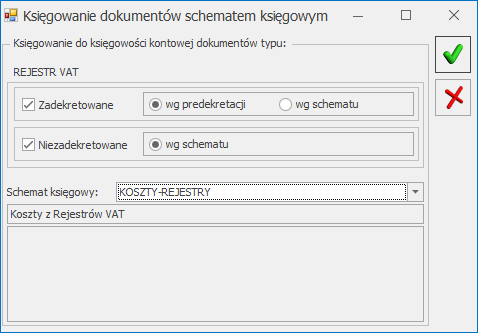
W przypadku, gdy jako rodzaj księgowości wybrano Księgę podatkową lub Ewidencję ryczałtową funkcja ta umożliwia zaksięgowanie zaznaczonych zapisów do Książki przychodów i rozchodów lub Ewidencji ryczałtowej.
![]() Generowanie dokumentu wewnętrznego zakupu lub Generowanie zbiorczego dokumentu wewnętrznego zakupu lub Seryjne generowanie dokumentów wewnętrznych zakupu lub Generowanie rozliczenia marży - widoczne w Rejestrze sprzedaży (możliwość wyboru z rozwijalnego menu po naciśnięciu ikony
Generowanie dokumentu wewnętrznego zakupu lub Generowanie zbiorczego dokumentu wewnętrznego zakupu lub Seryjne generowanie dokumentów wewnętrznych zakupu lub Generowanie rozliczenia marży - widoczne w Rejestrze sprzedaży (możliwość wyboru z rozwijalnego menu po naciśnięciu ikony ![]() ).
).
![]() OCR – Optyczne Rozpoznanie Znaków (ang. Optical Character Recognition) to usługa, która umożliwia wczytywanie faktur do rejestru VAT na podstawie skanów i zdjęć dokumentów. Dokumenty są dodawane do rejestru wybranego na liście dokumentów w polu Rejestr.
OCR – Optyczne Rozpoznanie Znaków (ang. Optical Character Recognition) to usługa, która umożliwia wczytywanie faktur do rejestru VAT na podstawie skanów i zdjęć dokumentów. Dokumenty są dodawane do rejestru wybranego na liście dokumentów w polu Rejestr.
Po rozwinięciu strzałki obok przycisku dostępne są opcje:
- Wybierz dokumenty z dysku – umożliwia wskazanie jednego lub wielu dokumentów z dysku, które powinny zostać przetworzone. W pierwszej kolejności użytkownik otrzymuje komunikat Wysyłanie dokumentu *.pdf do rozpoznania, który informuje, że dokument jest w trakcie wysyłania do przetworzenia przez usługę Comarch OCR a w drugim etapie informację o wyniku rozpoznania.
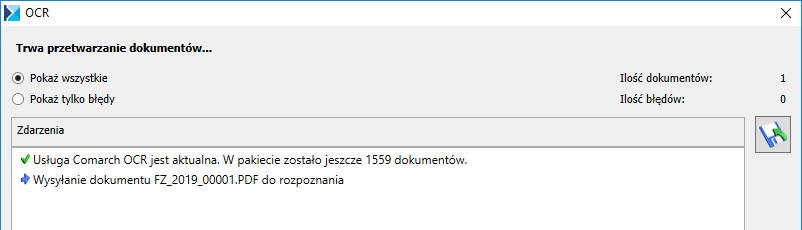
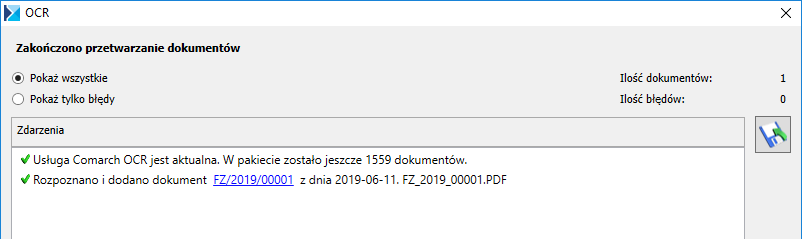
Wczytana faktura do rejestru VAT automatycznie tworzy powiązany z nią nowy dokument w Obiegu Dokumentów.
- Wybierz dokumenty z Obiegu Dokumentów – po wybraniu opcji pojawia się lista plików zapisanych w Obiegu Dokumentów. W kolumnie Podmioty wyświetlana jest wartość przypisana w zakładce Podmioty na dokumencie w Obiegu Dokumentów.
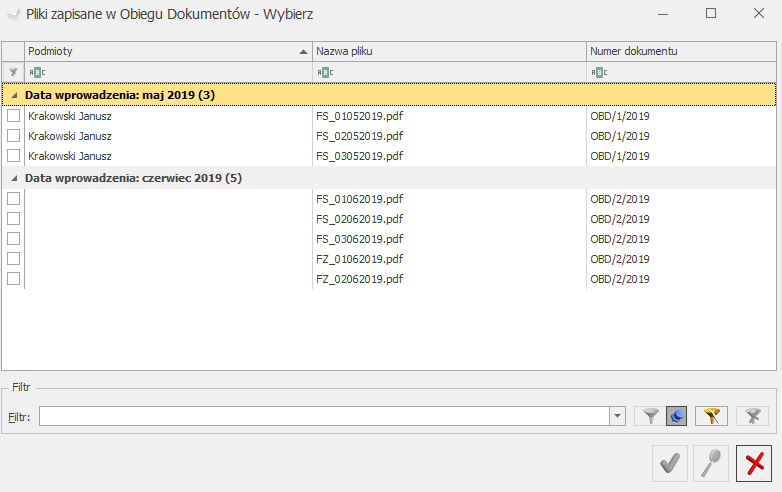
Na liście wyświetlane są dokumenty, które:
- W Obiegu Dokumentów w Archiwum plików mają zaznaczony parametr Udostępnij dla usługi OCR.
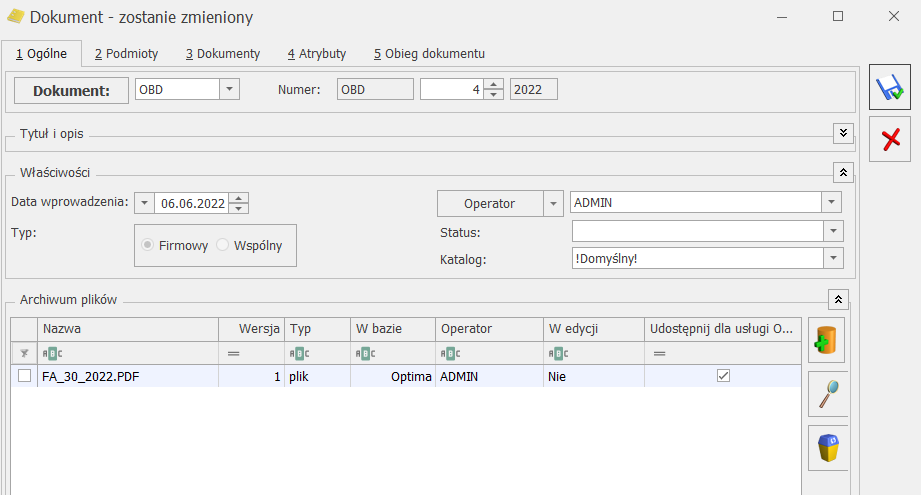
- Zapisane zostały w formacie *.jpg , *.pdf, jpegz *png lub tiff .
- Nie mają powiązanego dokumentu w rejestrze VAT za pośrednictwem usługi OCR,
- Znajdują się w katalogu dokumentów, dla którego operator nie posiada zablokowanego Podglądu.
Dla plików, które nie powinny być widoczne z Obiegu Dokumentów dla OCR należy wybrać w menu kontekstowym opcję Oznacz jako niepodlegający OCR. Ponowne zaznaczenie parametru Udostępnij dla usługi OCR w Obiegu Dokumentów spowoduje pojawienie się dokumentu na liście.
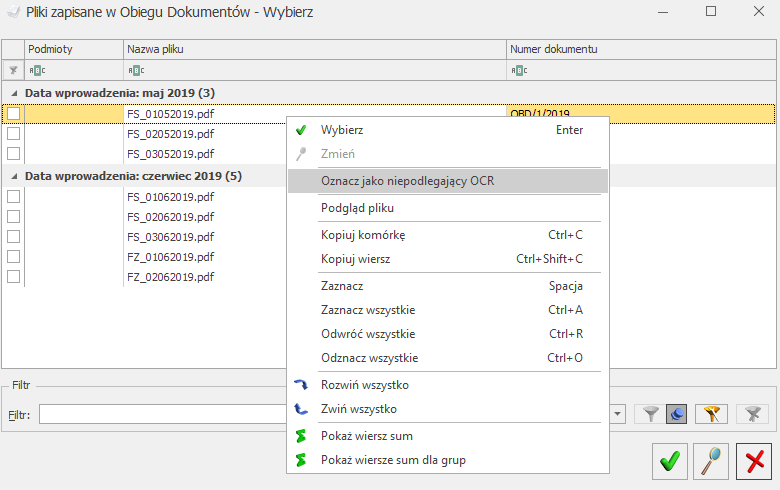
Za pomocą przycisku ![]() lub po dwukrotnym kliknięciu lewym przyciskiem myszy następuje przekazanie dokumentów do rozpoznania w OCR i automatyczne wczytanie ich do rejestrów VAT. Na dokumencie w rejestrze VAT na zakładce [Dokumenty] w sekcji Biblioteka dokumentów zostaje podpięty dokument z Obiegu Dokumentów oraz automatycznie rozwija się panel podglądu ze wskazaną, rozpoznaną fakturą. W rozwijanej ikonie podglądu użytkownik otrzymuje listę dokumentów powiązanych. Na pierwszym miejscu znajduje się dokument na podstawie którego została rozpoznana faktura. Podgląd dostępny jest również bez pobranego modułu Obieg Dokumentów.
lub po dwukrotnym kliknięciu lewym przyciskiem myszy następuje przekazanie dokumentów do rozpoznania w OCR i automatyczne wczytanie ich do rejestrów VAT. Na dokumencie w rejestrze VAT na zakładce [Dokumenty] w sekcji Biblioteka dokumentów zostaje podpięty dokument z Obiegu Dokumentów oraz automatycznie rozwija się panel podglądu ze wskazaną, rozpoznaną fakturą. W rozwijanej ikonie podglądu użytkownik otrzymuje listę dokumentów powiązanych. Na pierwszym miejscu znajduje się dokument na podstawie którego została rozpoznana faktura. Podgląd dostępny jest również bez pobranego modułu Obieg Dokumentów.

- Tak, w tej firmie – powoduje zaznaczenie opcji Blokuj w tej firmie,
- We wszystkich firmach – powoduje zaznaczenie opcji Blokuj we wszystkich firmach,
- Nie – opcja Blokuj nie jest zaznaczana, co może powodować dublowanie kart kontrahentów.
Zaznaczenie w oknie komunikatu opcji Zapamiętaj odpowiedź i nie pokazuj więcej powoduje, że komunikat nie pojawi się ponownie dla danego operatora.
Jeżeli w Konfiguracji Firmy/ Ogólne/ Parametry zaznaczono parametr Autonumeracja kodów kontrahentów przy dodawaniu to kod kontrahenta nadawany jest zgodnie ze zdefiniowanym w Konfiguracji schematem. Jeżeli parametr jest odznaczony to jako kod wstawiany jest numer NIP kontrahenta.
- Oznacz dokumenty jako zweryfikowane – pozwala na zmianę na zaznaczonych dokumentach wartości atrybutu OCR-> Niezweryfikowany na Zweryfikowany.
Po wskazaniu z poziomu rejestru VAT sprzedaży opcji Wybierz dokumenty z dysku lub Wybierz dokumenty z Obiegu Dokumentów pojawia się komunikat: ZPo wskazaniu plików ze skanami dokumentów zostaną one dodane do bieżącego rejestru wybranego na liście rejestru VAT zakupów w polu Rejestr. Czy kontynuować? Zaakceptowanie komunikatu umożliwia dodanie dokumentów do wybranego na liście rejestru VAT sprzedaży.
Zaznaczenie opcji Zapamiętaj odpowiedź i nie pokazuj więcej zapamiętuje ustawienie wybrane dla danego operatora.
- Oznacz dokumenty jako niezweryfikowane – pozwala na zmianę na zaznaczonych dokumentach wartości atrybutu OCR-> Zweryfikowany na Niezweryfikowany.
- Sprawdź ilość stron do wykorzystania – pozwala na sprawdzenie, ile stron pozostało do wykorzystania w ramach pakietu OCR (bez konieczności przetworzenia faktury).
Podczas wczytywania faktur do rejestrów VAT przez Comarch OCR w sytuacji, gdy kontrahent zostanie poprawnie rozpoznany i jest już w bazie danych, zostanie on podstawiony na dokument w rejestrze VAT. Sprawdzane są również ustawienia kategorii, która została przypisana do karty kontrahenta w zakładce [Ogólne].
Niezależnie od Stawki VAT wybranej na kategorii przenoszona jest zawsze Stawka VAT ze skanu dokumentu.
Rodzaj na fakturze przenoszony jest z formularza kategorii. Przenoszony jest również Podział odliczeń co powoduje, że po wczytaniu faktury następuje automatyczny podział pozycji w takich proporcjach, jaki został ustawiony na kategorii. Jeżeli na formularzu kategorii w polu Odliczenia wybrano Warunkowo to opcja ta przenoszona jest na dokument. Odliczenia TAK/NIE ustawiane są w zależności od weryfikacji w bazie GUS, która odbywa się automatycznie w momencie wysłania dokumentu do rozpoznania.
Brak ustawienia kategorii na karcie Kontrahenta powoduje wczytanie faktury z rodzajem Towar.
Szczegóły funkcjonalności usługi Comarch OCR opisane zostały w instrukcji Usługa OCR w Comarch ERP Optima.
W każdej nowo wykreowanej lub skonwertowanej bazie konfiguracyjnej, tworzą się globalne filtry Dokumenty niezaksięgowane, które pozwalają na wyfiltrowanie dokumentów wprowadzonych do Rejestrów VAT, ale jeszcze nie zaksięgowanych.
W momencie seryjnego dodawania faktur na dodawanym dokumencie podpowiadają się daty zgodne z ustawieniami na liście. Dla kolejnych pozycji podpowiada się data z poprzednio wprowadzonej faktury, czyli:
- Dla Faktur Sprzedaży – data wystawienia,
- Dla Faktur Zakupu – data wpływu.
W trybie seryjnego wprowadzania dokumentów nie działa funkcja sprawdzająca, czy zapis spełnia warunki filtra danej listy oraz funkcja automatycznego przekształcania faktur do dokumentów wewnętrznych.

